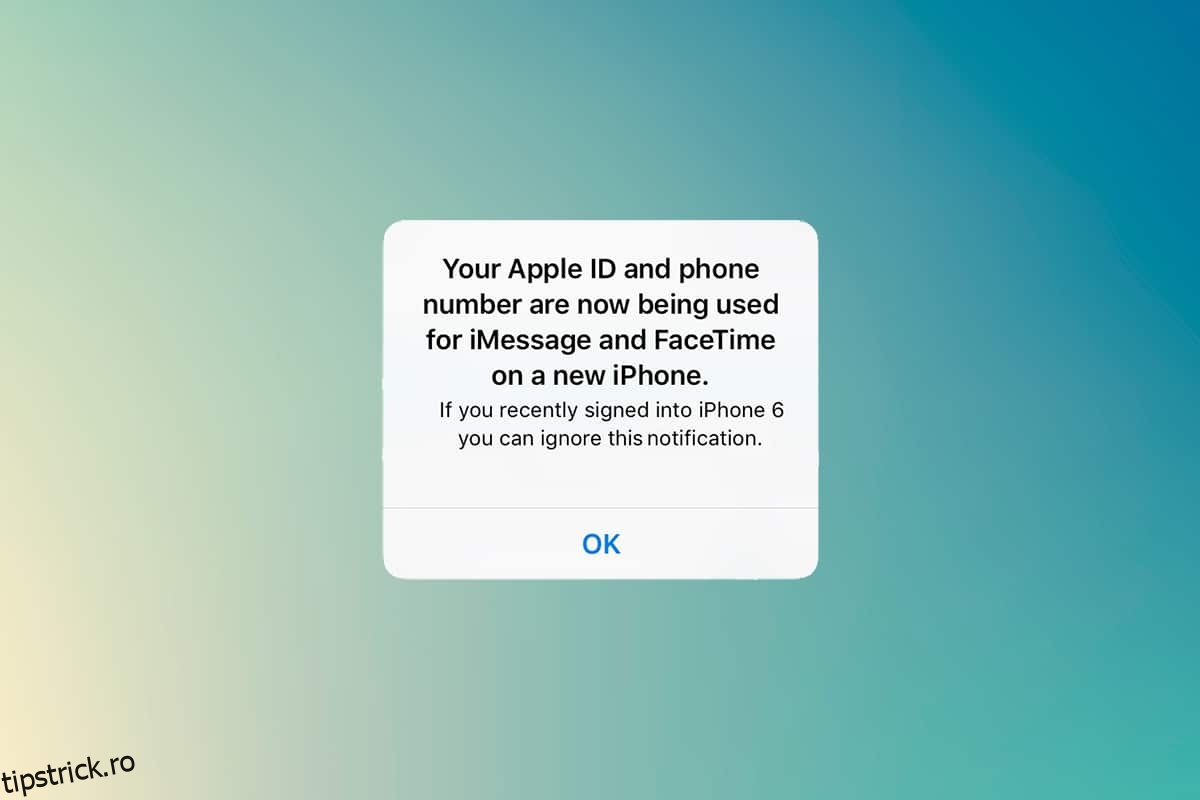Puteți folosi ID-ul Apple pentru a vă conecta la diferite dispozitive și pentru a sincroniza munca. Dacă nu ați activat iMessage sau FaceTime pe alt dispozitiv și ați primit o notificare că ID-ul dvs. Apple și numărul de telefon sunt acum utilizate, atunci aceasta este o problemă. În acest caz, ați întreba cum pot vedea unde este folosit ID-ul meu Apple. Acest articol vă va ajuta să obțineți un răspuns și o soluție pentru această problemă.
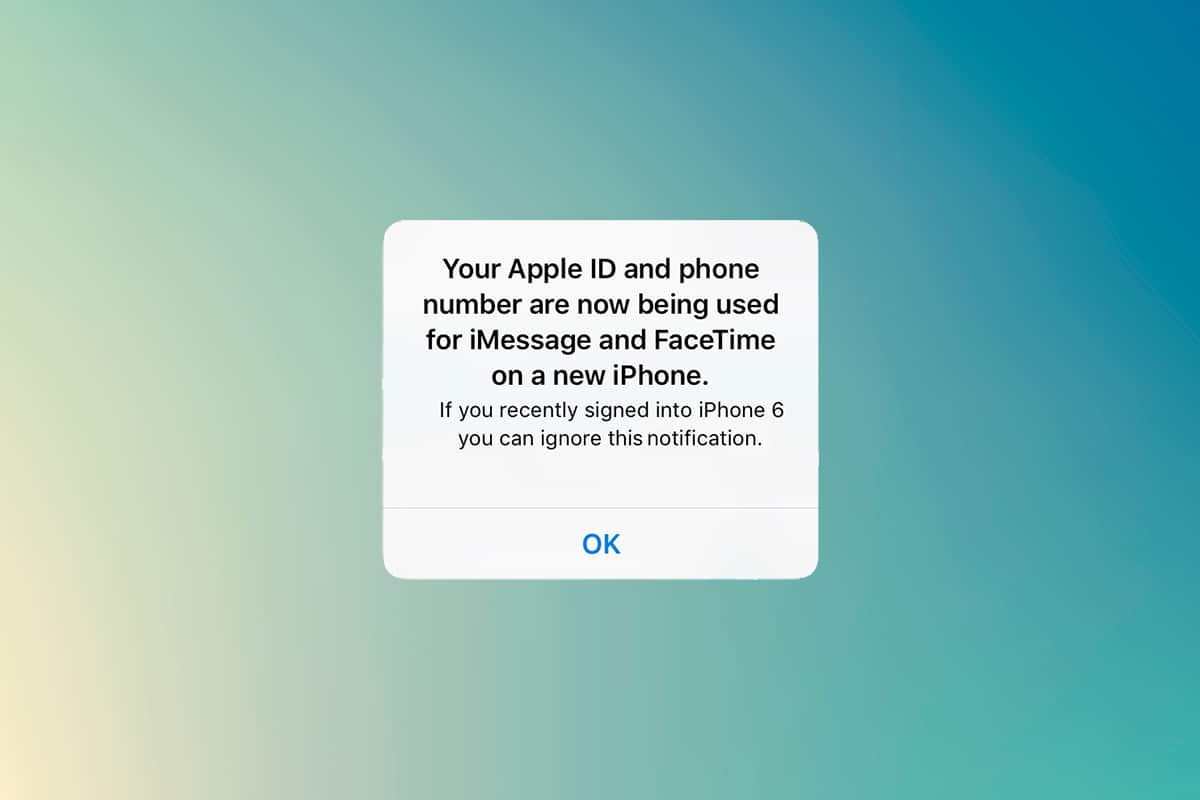
Cuprins
Cum pot vedea unde este folosit ID-ul meu Apple?
Dispozitivele Apple le-au oferit utilizatorilor diverse funcții. Unul dintre acestea este utilizarea acelorași iMessage și FaceTime pe mai multe dispozitive Apple.
- Puteți trimite și primi mesaje, care vor fi sincronizate pe toate dispozitivele activate.
- Puteți configura și activa iMessage și FaceTime pe orice dispozitiv Apple, cum ar fi iPhone, iPad sau macOS.
-
Când îl configurați pe un dispozitiv nou, veți primi imediat un mesaj care vă spune că ID-ul dvs. Apple și numărul de telefon sunt acum utilizate pe un telefon nou.
Deoarece aveți nevoie de un cod de autentificare cu doi factori pentru a vă conecta, acest mesaj va apărea pe ecranul iPhone-ului. Uneori, primiți acest mesaj fără să vă conectați la un dispozitiv nou. Trebuie să găsiți dispozitivul în care a fost folosit ID-ul Apple. Urmați metodele de mai jos pentru a cunoaște conectarea măr dispozitiv.
Motivele pentru care ID-ul dvs. Apple și numărul de telefon sunt acum utilizate de notificare
- În timp ce configurați și activați iMessage sau FaceTime pe un nou dispozitiv iOS sau macOS. Uneori, veți primi această notificare câteva zile mai târziu după ce o activați pe un dispozitiv nou.
- Când porniți un dispozitiv cu iMessage sau FaceTime activat după o lungă perioadă de timp, deoarece nu a fost conectat la internet de mai mult timp.
-
Te-ai deconectat de la iMessage sau FaceTime și te-ai reconectat.
Dar dacă primiți această notificare atunci când de fapt nu ați primit-o, atunci trebuie să știți răspunsul despre cum pot vedea unde este folosit ID-ul meu Apple.
Puteți identifica rapid dispozitivul care vă folosește ID-ul Apple de pe orice dispozitiv Apple.
Metoda 1: Vizualizare de pe iPhone sau iPad
Dacă ați primit această notificare, atunci puteți cunoaște dispozitivul în care a fost utilizat de pe un alt dispozitiv iOS. Urmați pașii de mai jos.
1. Deschideți aplicația Setări pe iPhone sau iPad.
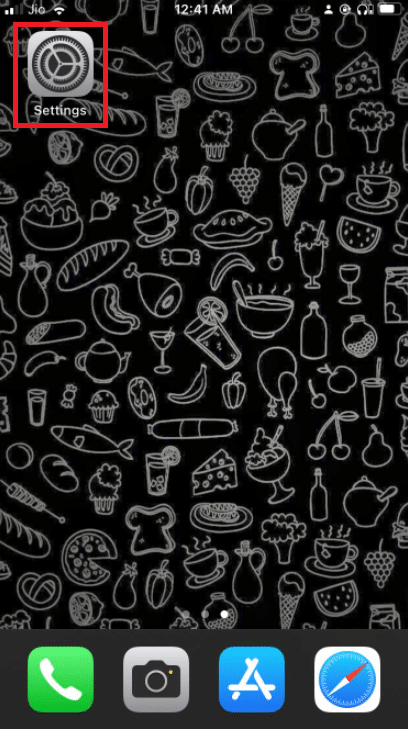
2. Apăsați pe profilul din partea de sus a ecranului.

3. Derulați în jos pentru a vedea toate dispozitivele care vă folosesc ID-ul Apple.
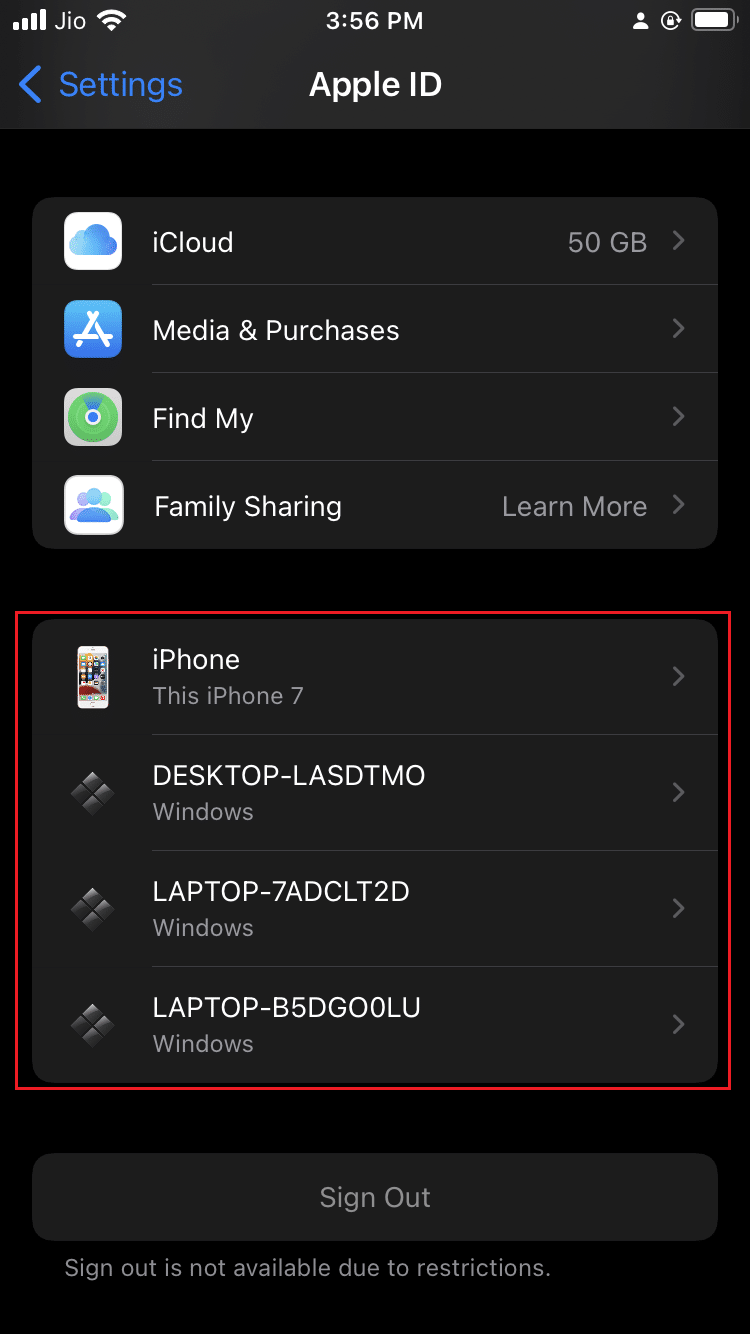
Metoda 2: Vizualizare de pe Mac
Puteți ști cu ușurință cum pot vedea unde este folosit ID-ul meu Apple de pe un Mac. Urmați pașii de mai jos:
1. Faceți clic pe pictograma Apple pe care o puteți găsi în colțul din stânga sus al desktopului.
2. Faceți clic pe System Preferences.
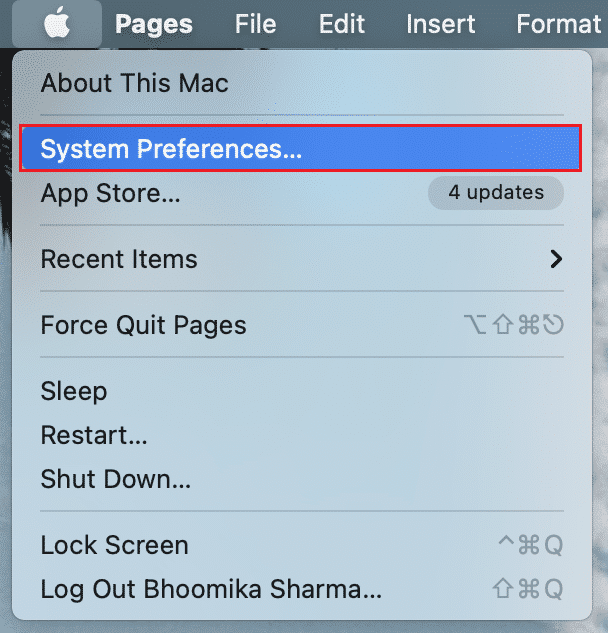
3. Selectați ID-ul dvs. Apple.
4. Puteți vedea toate dispozitivele care folosesc ID-ul Apple în coloana din stânga.
Ce trebuie făcut dacă este conectat un dispozitiv necunoscut?
Dacă găsiți un dispozitiv necunoscut în listă, selectați acel dispozitiv și deconectați-vă de la dispozitiv. Cel mai important, ar fi cel mai bine să vă schimbați parola după deconectare.
Cu toate acestea, mesajul pop-up însuși va spune numele dispozitivului pe care este utilizat ID-ul tău Apple. Este întotdeauna recomandat să denumiți dispozitivele conectate cu nume diferite, deoarece acest lucru vă va ajuta să identificați.
De asemenea, puteți configura autentificarea cu doi factori pentru a evita o astfel de activitate. Acest lucru va împiedica pe oricine să vă acceseze ID-ul Apple, chiar dacă vă cunoaște parola.
Cum să activați autentificarea cu doi factori
Acum că știți cum puteți vedea unde este utilizat ID-ul Apple, atunci puteți activa autentificarea cu doi factori pentru a vă asigura ID-ul Apple.
Opțiunea I: pentru iOS
Urmați pașii de mai jos pentru a activa autentificarea cu doi factori pe iOS:
Notă: autentificarea cu doi factori nu este compatibilă cu toate versiunile. Veți primi un avertisment de compatibilitate în timpul procesului de configurare.
1. Deschideți aplicația Setări pe iPhone sau iPad.
2. Apăsați pe profilul din partea de sus a ecranului.

3. Apăsați pe Parolă și securitate.
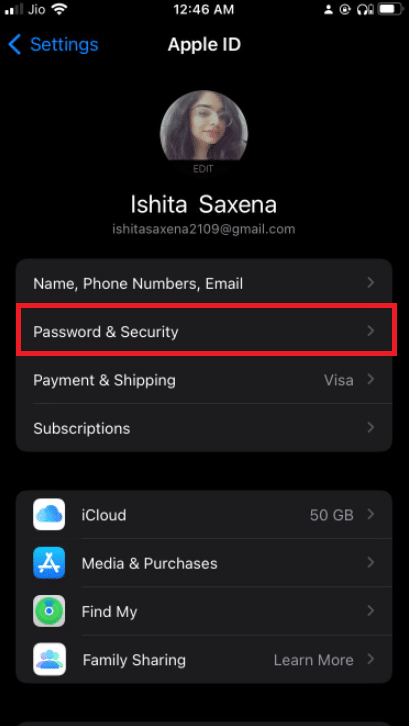
4. Atingeți Activați autentificarea în doi factori.
5. Apoi, apăsați pe Continuare pe ecranul următor.
Notă: Dacă primiți un avertisment de compatibilitate, atingeți opțiunea Pornire oricum.
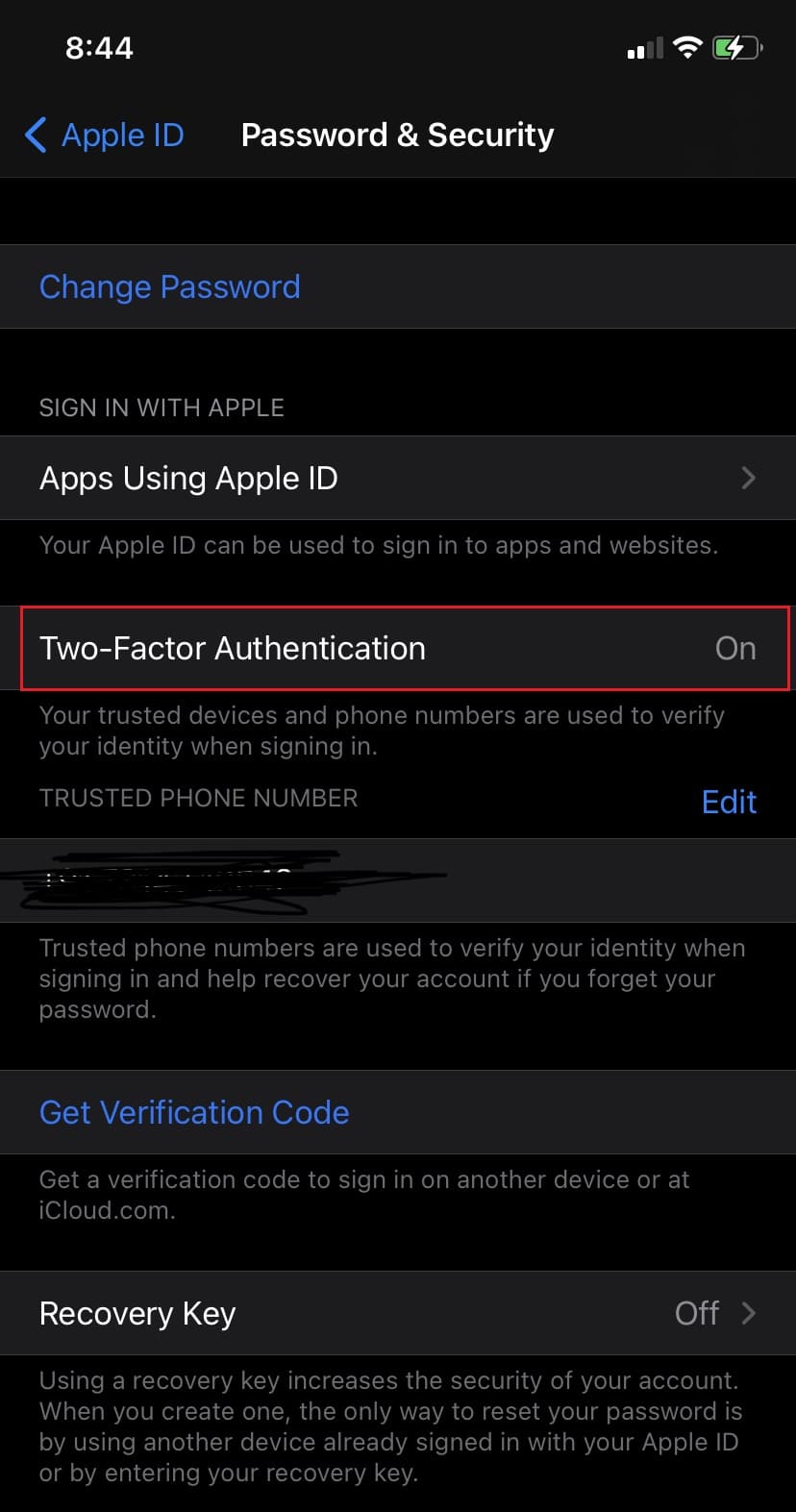
6. Asigurați-vă că numărul dvs. de telefon este corect și selectați Mesaj text sau Apel telefonic pentru verificare.
7. Apăsați pe Următorul.
8. Acum, introduceți parola primită.
Opțiunea II: Pentru Mac
După ce puteți afla cum puteți vedea unde este utilizat ID-ul Apple, puteți seta autentificarea cu doi factori pentru ID-ul Apple din macOS. De asemenea, rețineți că versiunea macOS este OS X El Capitan sau o versiune ulterioară pentru a activa autentificarea cu doi factori. Urmați pașii de mai jos pentru a activa autentificarea cu doi factori pe Mac.
1. Faceți clic pe pictograma Apple pe care o puteți găsi în colțul din stânga sus al desktopului.
2. Faceți clic pe System Preferences.
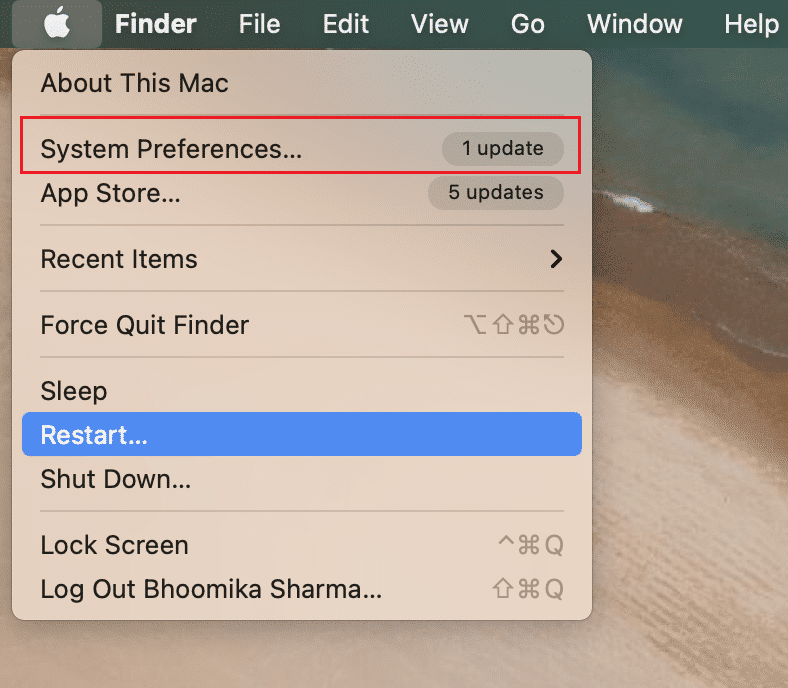
3. Selectați ID Apple și accesați Parolă și securitate.
4. Apoi, faceți clic pe butonul Pornire… pentru autentificarea în doi factori.
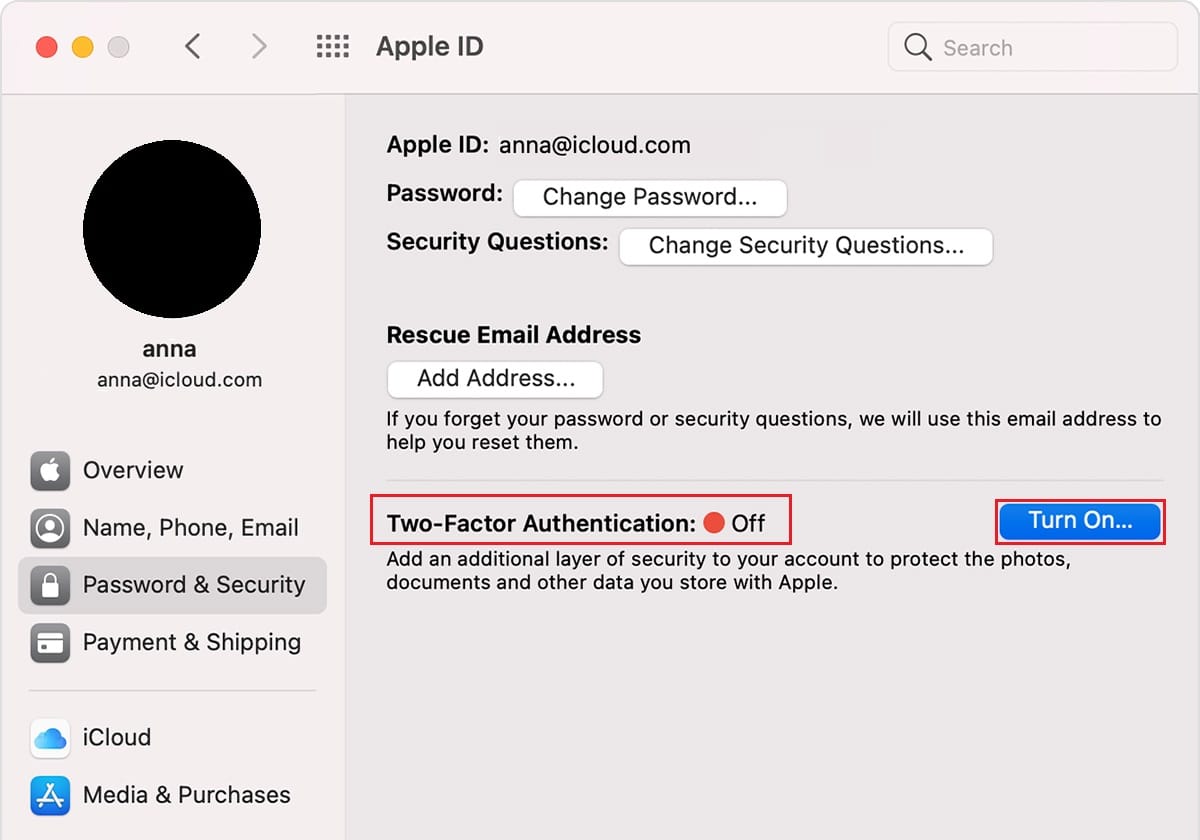
5. Selectați Continuare în meniul derulant.
6. Asigurați-vă că numărul de telefon este corect și selectați Mesaj text sau Apel telefonic pentru verificare.
7. Faceți clic pe Continuare.
8. Acum, introduceți parola primită.
Prin urmare, în acest fel puteți vedea unde este utilizat ID-ul dvs. Apple.
Întrebări frecvente (FAQs)
Î1. Care sunt versiunile compatibile pentru autentificarea cu doi factori?
Ans. autentificarea cu doi factori este compatibilă cu iOS 9 sau versiunea ulterioară și macOS El Capitan sau o versiune ulterioară. Chiar și versiunile mai vechi acceptă autentificarea cu doi factori, dar aceasta variază pe măsură ce primesc un mesaj text.
Q2. Cum îmi pot elimina numărul de telefon din ID-ul meu Apple?
Ans. Acest lucru se poate face în pași mai simpli. deschideți aplicația Setări pe iPhone. Atingeți Mesaje, apoi Trimiteți și primiți. Atingeți ID-ul dvs. Apple și apoi Deconectați-vă.
***
Sperăm că acest articol despre cum pot vedea unde este folosit ID-ul meu Apple s-a dovedit a fi util pentru a ține persoanele nedorite departe de prețiosul tău dispozitiv Apple. Dacă întâmpinați probleme sau aveți sugestii sau feedback cu privire la acest articol, ne puteți contacta în secțiunea de comentarii de mai jos.